So sichern Sie Baidu Cloud Sync Disk
Der
php-Editor Banana stellt Ihnen vor, wie Sie die Baidu Cloud-Synchronisierungsdiskette sichern. Baidu Cloud Sync Disk ist ein praktisches Cloud-Speichertool. Das Sichern von Daten ist ein wichtiger Schritt zum Schutz wichtiger Informationen. Öffnen Sie zunächst den Baidu Netdisk-Client und melden Sie sich bei Ihrem Konto an. Wählen Sie dann die Dateien oder Ordner aus, die Sie sichern möchten, klicken Sie mit der rechten Maustaste und wählen Sie „In Cloud sichern“. Wählen Sie als Nächstes den Zielordner für die Sicherung aus und klicken Sie auf die Schaltfläche „OK“. Zu diesem Zeitpunkt startet Baidu Cloud Sync Disk den Sicherungsvorgang. Sobald die Sicherung abgeschlossen ist, können Sie Ihre Dateien sicher in der Cloud speichern und verwalten. Denken Sie daran, regelmäßig ein Backup zu erstellen, um die Datensicherheit zu gewährleisten!

1. Öffnen Sie zuerst Baidu Netdisk auf Ihrem Computer und klicken Sie auf [Extras] in der unteren linken Ecke; 2. Klicken Sie dann auf [Ordnersicherung] oder [WeChat QQ-Dateisicherung];
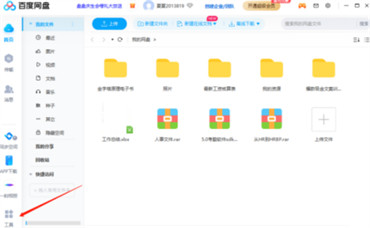
3. Wählen Sie abschließend die lokale Datei zum Hochladen aus und klicken Sie auf [Jetzt sichern];
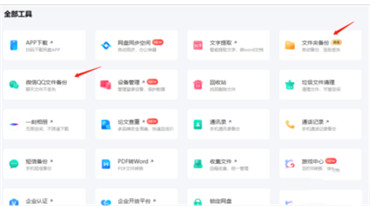
Das obige ist der detaillierte Inhalt vonSo sichern Sie Baidu Cloud Sync Disk. Für weitere Informationen folgen Sie bitte anderen verwandten Artikeln auf der PHP chinesischen Website!

Heiße KI -Werkzeuge

Undresser.AI Undress
KI-gestützte App zum Erstellen realistischer Aktfotos

AI Clothes Remover
Online-KI-Tool zum Entfernen von Kleidung aus Fotos.

Undress AI Tool
Ausziehbilder kostenlos

Clothoff.io
KI-Kleiderentferner

Video Face Swap
Tauschen Sie Gesichter in jedem Video mühelos mit unserem völlig kostenlosen KI-Gesichtstausch-Tool aus!

Heißer Artikel

Heiße Werkzeuge

Notepad++7.3.1
Einfach zu bedienender und kostenloser Code-Editor

SublimeText3 chinesische Version
Chinesische Version, sehr einfach zu bedienen

Senden Sie Studio 13.0.1
Leistungsstarke integrierte PHP-Entwicklungsumgebung

Dreamweaver CS6
Visuelle Webentwicklungstools

SublimeText3 Mac-Version
Codebearbeitungssoftware auf Gottesniveau (SublimeText3)

Heiße Themen
 1393
1393
 52
52
 1209
1209
 24
24
 Wofür wird Baidu Netdisk verwendet?
Mar 30, 2024 pm 06:36 PM
Wofür wird Baidu Netdisk verwendet?
Mar 30, 2024 pm 06:36 PM
Baidu Netdisk ist eine Cloud-Speicher- und Dateifreigabeplattform, die die folgenden Hauptfunktionen bietet: Dateispeicherung: Dateien in die Cloud hochladen und speichern Dateifreigabe: Gemeinsame Links erstellen, Dateien mit anderen teilen Kollaborative Bearbeitung: Mehrere Personen bearbeiten gleichzeitig bestimmte Formatdokumente Zeit für die Online-Wiedergabe: Spielen Sie Videos und Musik online ab. Sichern und Wiederherstellen: Sichern Sie wichtige Dateien und stellen Sie sie einfach wieder her
 Wie verwende ich MySQL-Backup und -Wiederherstellung in PHP?
Jun 03, 2024 pm 12:19 PM
Wie verwende ich MySQL-Backup und -Wiederherstellung in PHP?
Jun 03, 2024 pm 12:19 PM
Das Sichern und Wiederherstellen einer MySQL-Datenbank in PHP kann durch Befolgen dieser Schritte erreicht werden: Sichern Sie die Datenbank: Verwenden Sie den Befehl mysqldump, um die Datenbank in eine SQL-Datei zu sichern. Datenbank wiederherstellen: Verwenden Sie den Befehl mysql, um die Datenbank aus SQL-Dateien wiederherzustellen.
 So verstehen Sie den Unterschied zwischen Laufwerk C und Laufwerk D richtig
Mar 25, 2024 pm 04:27 PM
So verstehen Sie den Unterschied zwischen Laufwerk C und Laufwerk D richtig
Mar 25, 2024 pm 04:27 PM
Laufwerk C und Laufwerk D sind zwei gängige Speichergeräte in Computern. Sie haben bei der Verwendung unterschiedliche Funktionen und Eigenschaften. Für Computerbenutzer ist es sehr wichtig, den Unterschied zwischen Laufwerk C und Laufwerk D richtig zu verstehen. Im Folgenden werden die Unterschiede zwischen Laufwerk C und Laufwerk D aus verschiedenen Blickwinkeln erläutert und einige Vorschläge gemacht, die den Lesern helfen sollen, diese beiden Speichergeräte besser zu verstehen und zu nutzen. Zunächst einmal ist das Laufwerk C normalerweise das Systemlaufwerk, auf dem das Betriebssystem und einige wichtige Systemdateien installiert sind. In den meisten Fällen ist das Laufwerk C das Hauptspeichergerät im Computer und wird zum Speichern des Betriebssystems und des Betriebssystems verwendet
 Warum startet das Huawei-Handy häufig automatisch neu?
Apr 20, 2024 pm 09:22 PM
Warum startet das Huawei-Handy häufig automatisch neu?
Apr 20, 2024 pm 09:22 PM
Es gibt drei Gründe, warum Huawei-Mobiltelefone häufig automatisch neu starten, darunter eine abnormale Systemsoftware des Mobiltelefons, ein Kurzschluss im Netzschalter des Mobiltelefons und Probleme mit der Hauptplatine des Mobiltelefons. Um diese Probleme zu lösen, können wir versuchen, das Telefon neu zu starten oder die Werkseinstellungen wiederherzustellen. Wenn das Problem mit diesen Methoden nicht gelöst werden kann, müssen wir das Telefon zur Reparatur an eine professionelle Handy-Reparaturwerkstatt schicken. Im Folgenden finden Sie detailliertere Erklärungen und Vorschläge: 1. Die Systemsoftware des Mobiltelefons ist abnormal oder der Telefonspeicher ist zu voll, was dazu führt, dass sich das Telefon automatisch ein- oder ausschaltet oder neu startet. Um das Problem zu lösen, müssen wir einige Dateien im Telefon löschen oder das Telefon direkt auf die Werkseinstellungen zurücksetzen. Wenn das Telefon nicht mehr in das System gelangen kann, können wir zunächst versuchen, es auszuschalten, dann die Lauter-Taste + Ein-/Aus-Taste gedrückt halten und warten, bis das Telefon in den Wiederherstellungsmodus wechselt.
 Die U-Disk kann nach dem Einlegen in den Computer nicht geöffnet oder erkannt werden. Hier sind einige einfache Reparaturmethoden.
May 01, 2024 pm 06:49 PM
Die U-Disk kann nach dem Einlegen in den Computer nicht geöffnet oder erkannt werden. Hier sind einige einfache Reparaturmethoden.
May 01, 2024 pm 06:49 PM
U-Disk ist eines der am häufigsten verwendeten Speichergeräte in unserem täglichen Leben, aber manchmal stoßen wir auf Situationen, in denen die U-Disk nach dem Einlegen in den Computer nicht geöffnet oder erkannt werden kann. Dieses Problem kann dazu führen, dass sich viele unerfahrene Benutzer beunruhigt und hilflos fühlen. In diesem Artikel werden mehrere einfache und praktische Methoden vorgestellt, die Ihnen helfen, das Problem der Nichterkennung der U-Disk zu lösen und Ihrer U-Disk ein neues Leben zu geben. Werkzeugmaterialien: Systemversion: Windows11/macOSMonterey12.3 Markenmodell: Kingston DataTravelerMax256GB/SanDisk Extreme Super Speed USB3.2256GB Softwareversion: DiskGenius5.4.2/Disk Utility macOS integriert 1. Überprüfen Sie die physische Verbindung der U-Disk 1 . Wenn die U-Disk in den Computer eingelegt ist, kann sie danach nicht mehr erkannt werden
 So stellen Sie die gelöschte Hosts-Datei wieder her
Feb 22, 2024 pm 10:48 PM
So stellen Sie die gelöschte Hosts-Datei wieder her
Feb 22, 2024 pm 10:48 PM
Titel: So stellen Sie die Hosts-Datei nach dem Löschen wieder her. Zusammenfassung: Die Hosts-Datei ist eine sehr wichtige Datei im Betriebssystem und wird zum Zuordnen von Domänennamen zu IP-Adressen verwendet. Wenn Sie die Hosts-Datei versehentlich löschen, können Sie möglicherweise nicht auf bestimmte Websites zugreifen oder es treten andere Netzwerkprobleme auf. In diesem Artikel erfahren Sie, wie Sie versehentlich gelöschte Hosts-Dateien in Windows- und Mac-Betriebssystemen wiederherstellen. Text: 1. Hosts-Datei im Windows-Betriebssystem wiederherstellen
 Anleitung zum Installieren, Deinstallieren und Zurücksetzen des Windows-Server-Backups
Mar 06, 2024 am 10:37 AM
Anleitung zum Installieren, Deinstallieren und Zurücksetzen des Windows-Server-Backups
Mar 06, 2024 am 10:37 AM
WindowsServerBackup ist eine Funktion des WindowsServer-Betriebssystems, die Benutzern dabei helfen soll, wichtige Daten und Systemkonfigurationen zu schützen und vollständige Sicherungs- und Wiederherstellungslösungen für kleine, mittlere und große Unternehmen bereitzustellen. Nur Benutzer, die Server2022 und höher ausführen, können diese Funktion nutzen. In diesem Artikel erklären wir, wie Sie WindowsServerBackup installieren, deinstallieren oder zurücksetzen. So setzen Sie die Windows Server-Sicherung zurück: Wenn Sie Probleme mit der Sicherung Ihres Servers haben, die Sicherung zu lange dauert oder Sie nicht auf gespeicherte Dateien zugreifen können, können Sie die Sicherungseinstellungen Ihres Windows Servers zurücksetzen. Um Windows zurückzusetzen
 So konfigurieren Sie den Domänennamen in Tomcat
Apr 21, 2024 am 09:52 AM
So konfigurieren Sie den Domänennamen in Tomcat
Apr 21, 2024 am 09:52 AM
Um Tomcat für die Verwendung eines Domänennamens zu konfigurieren, führen Sie die folgenden Schritte aus: Erstellen Sie eine server.xml-Sicherung. Öffnen Sie server.xml, fügen Sie das Host-Element hinzu und ersetzen Sie example.com durch Ihren Domänennamen. Erstellen Sie ein SSL-Zertifikat für den Domänennamen (falls erforderlich). Fügen Sie einen SSL-Connector in server.xml hinzu, ändern Sie den Port, die Keystore-Datei und das Passwort. Speichern Sie server.xml. Starten Sie Tomcat neu.




